Subiecte corespunzătoare
[Chromebook] Actualizați sistemul de operare pe Chromebook
Index
Cum să finalizați o actualizare
Chromebookul verifică și descarcă automat actualizările când este conectat la Wi-Fi sau Ethernet.
- Când Chromebookul dvs. descarcă o actualizare software, în partea dreaptă jos, căutați notificarea „Actualizare disponibilă”.
- Selectați Restart to Update.
- Chromebookul dvs. va reporni și va actualiza.
Notă: Pentru a afla mai multe despre cele mai noi funcții Chromebook, în notificarea „Actualizare disponibilă”, selectați Aflați mai multe despre cea mai recentă actualizare a sistemului de operare Chrome.
Dacă utilizați Chromebookul la serviciu sau la școală:
- Când Chromebookul dvs. descarcă o actualizare software, în partea dreaptă jos, notificarea va fi colorată:
- Albastru: este recomandată o actualizare.
- Portocaliu: este necesară o actualizare.
- Selectați Restart pentru actualizare.
- Chromebookul dvs. va reporni și va actualiza.
Verificați chiar dvs. actualizările
- Porniți Chromebookul.
- Conectați Chromebookul la internet.
- Faceți clic pe [Bară de stare]① în colțul din dreapta jos al ecranului, apoi faceți clic pe [Setări]
 ②.
②.

- În dreapta jos, selectați [ChromeOS]③.
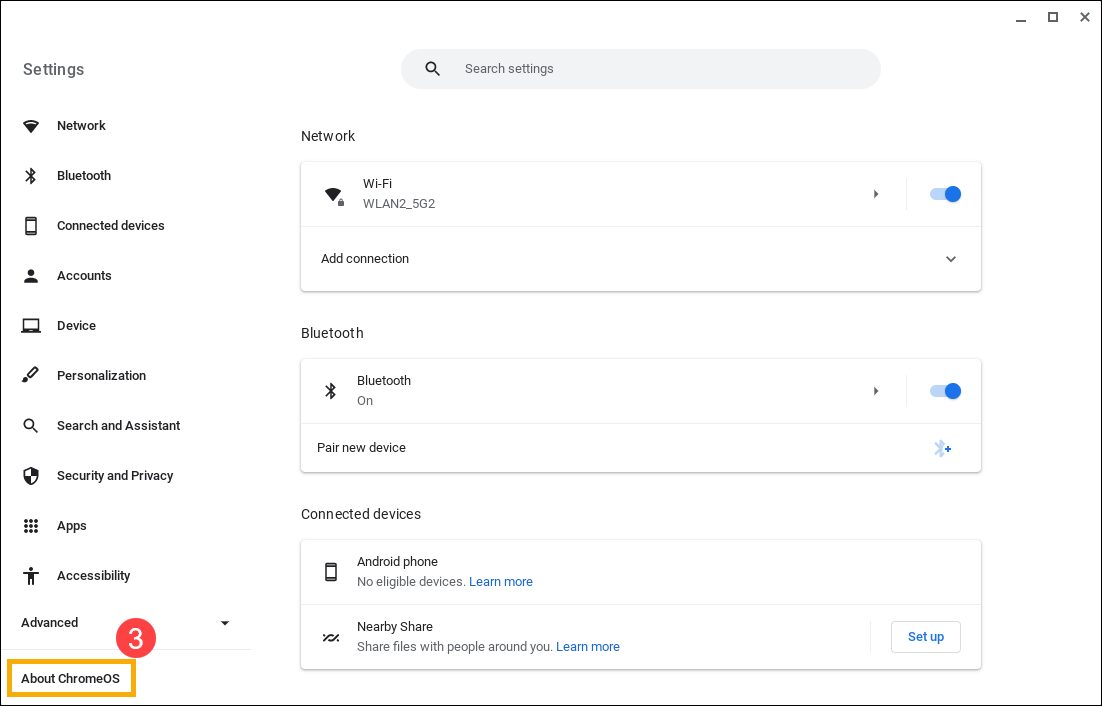
- În Google ChromeOS, faceți clic pe [Căutați actualizări]④.
Notă: când Chromebookul verifică actualizările, trimite anumite informații la Google, cum ar fi numărul versiunii computerului și limba. Aceste informații nu sunt asociate cu dvs. sau cu Contul dvs. Google.
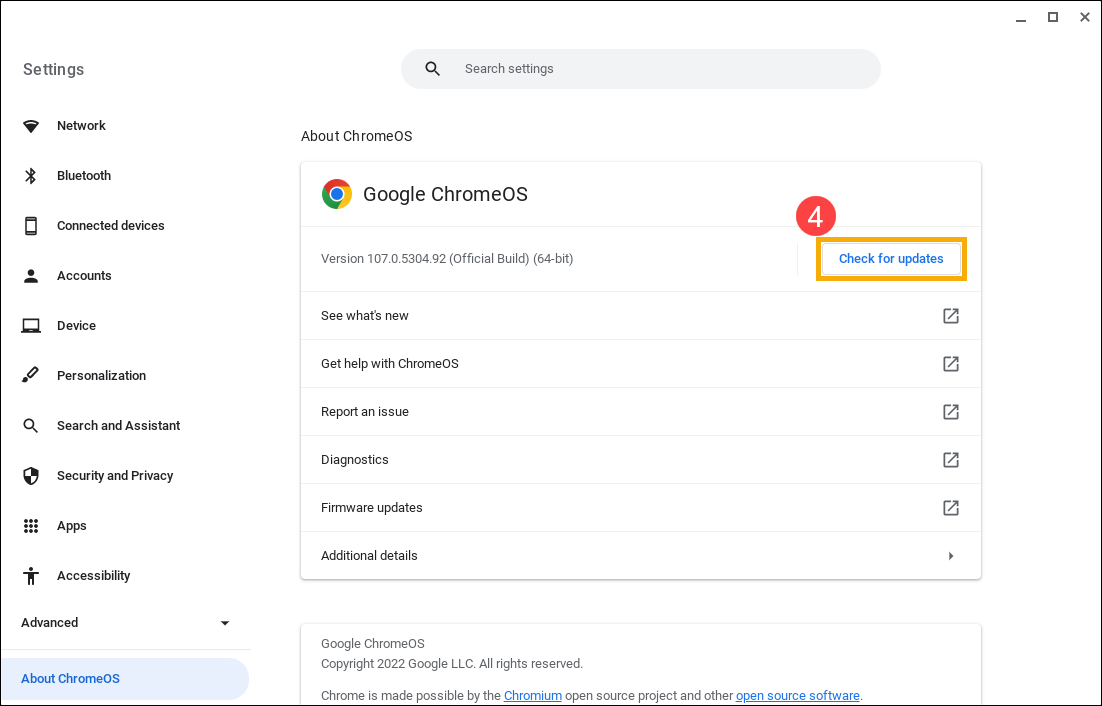
- Dacă Chromebookul găsește o actualizare de software, aceasta va începe să se descarce automat.
Notă: dacă Chromebookul folosește conexiunea la internet a telefonului sau propriile date mobile, acesta vă trimite o alertă despre câte date mobile trebuie să fie actualizate. Apoi puteți opri sau continua actualizarea.
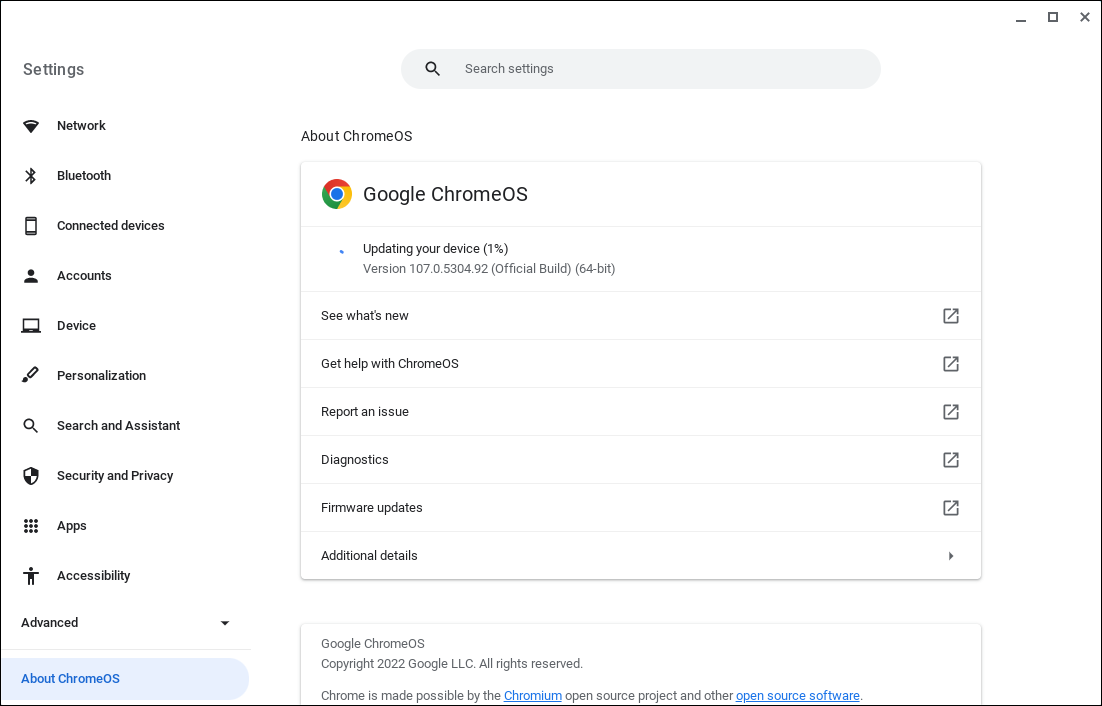
- După finalizarea actualizării, este posibil să primiți un mesaj care vă repornește Chromebookul. Faceți clic pe [Repornire] pentru a finaliza instalarea actualizării⑤.
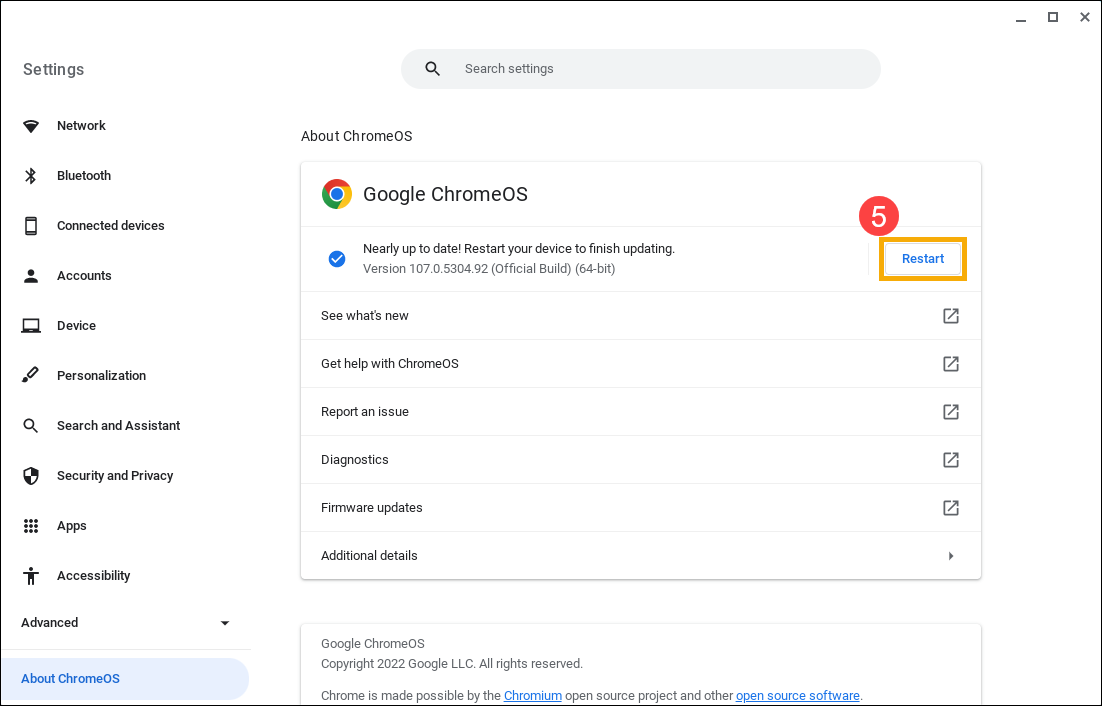
Pentru mai multe detalii, consultați Ajutorul pentru Chromebook de la Google: